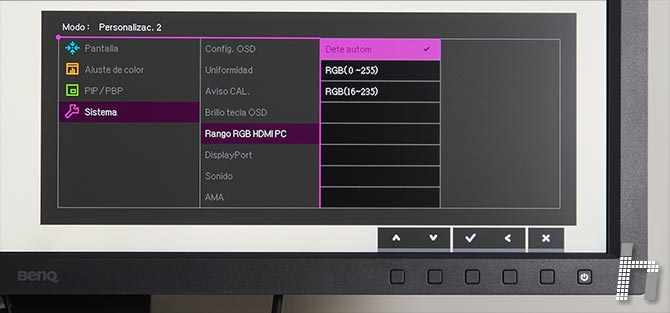El modo HDR
El modo HDR se utiliza en combinación con el último formato de video que se está distribuyendo tanto vía streaming (Netflix,..) como en Blu-ray. Desgraciadamente, no tengo un reproductor Blu-ray equipado con esta tecnología pero sí he podido apreciarlo a través del ordenador, con una película extraída directamente del disco y reproducida en VLC. 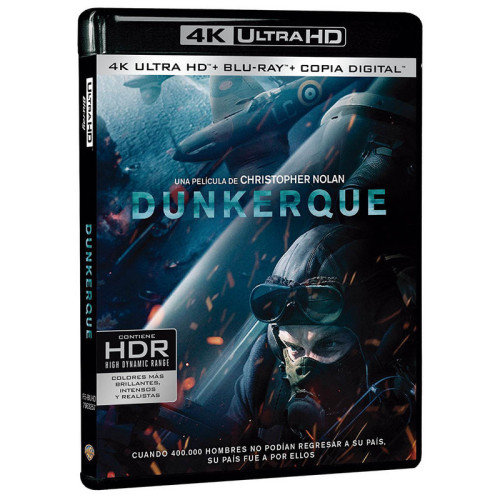 He escogido Dunkerque (en Blu-ray) y al reproducirla con el modo activado se notan dos cosas: que el brillo sube al máximo y el contraste de la imagen aumenta mucho, compensando lo empastada que se aprecia tal cual está codificada en el disco. Comparando entre un fotograma de la versión normal (no HDR) y el HDR decodificado apropiadamente con este modo, no se notan grandes diferencias, salvo porque el brillo se dispara. Al activar el modo HDR desde el ordenador, debido a que la señal no es la correcta, aparece este aviso:
He escogido Dunkerque (en Blu-ray) y al reproducirla con el modo activado se notan dos cosas: que el brillo sube al máximo y el contraste de la imagen aumenta mucho, compensando lo empastada que se aprecia tal cual está codificada en el disco. Comparando entre un fotograma de la versión normal (no HDR) y el HDR decodificado apropiadamente con este modo, no se notan grandes diferencias, salvo porque el brillo se dispara. Al activar el modo HDR desde el ordenador, debido a que la señal no es la correcta, aparece este aviso: 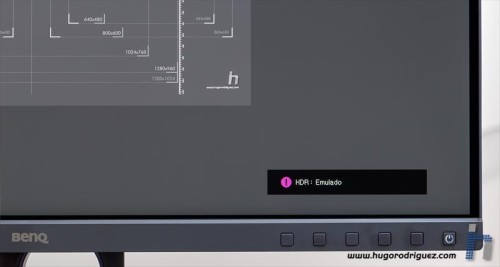
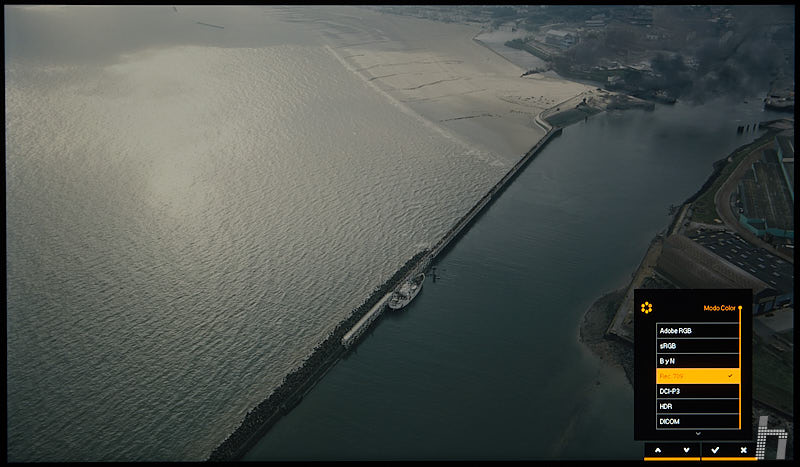
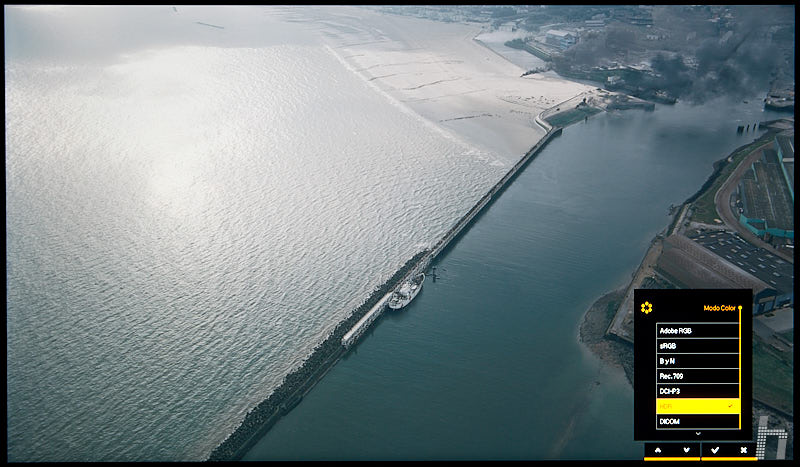
El modo B/N
El modo de blanco y negro que ya estrenaba el SW320 es muy interesante para los que gusten de esta técnica. Con este modo, la imagen pasa a un perfecto blanco y negro, y lo mejor de todo es que se pueden elegir tres ajustes distintos, en los que la diferencia es la curva de grises (gamma), que puede producir más o menos contraste. Aquí puedes ver la diferencia:




El sistema GamutDuo
Otro modo heredado directamente del SW320 es el GamutDuo, que permite dividir la pantalla en dos y ver la imagen duplicada, colocando a la izquierda la original y a la derecha con otra gama de color a escoger entre las disponibles: sRGB, AdobeRGB, Rec709 y DCI-P3. Desde el menú PiP/PBP se escoge qué fuente se verá en la imagen y el resto de parámetros, como el gamut y otros que enseguida detallo:
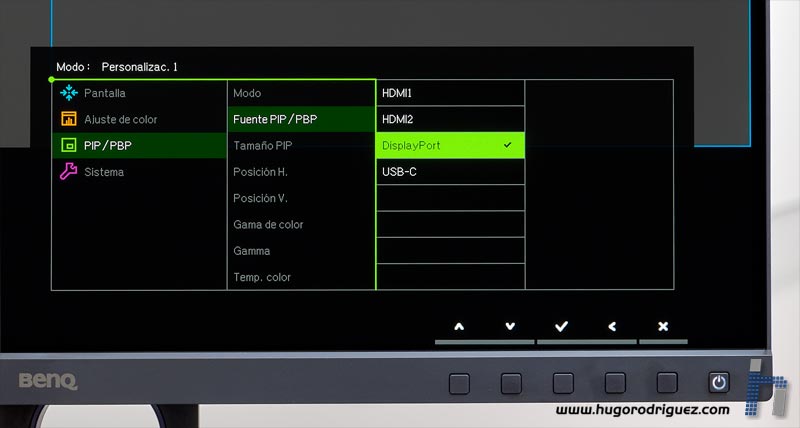
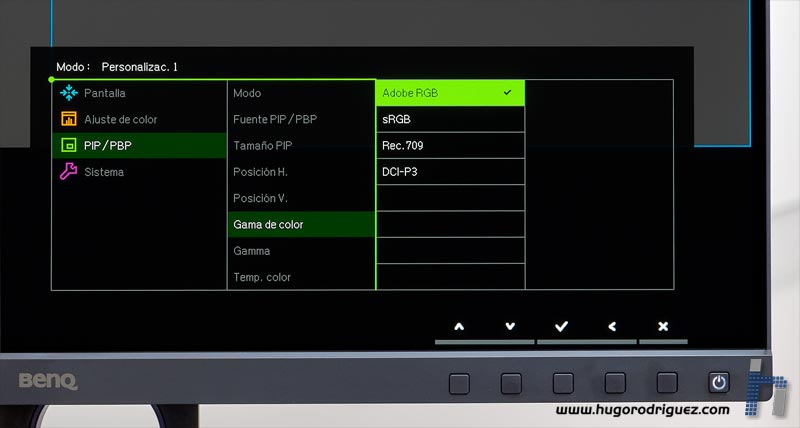
Este sistema es muy interesante para aquellos que trabajen sus RAW en gamas amplias (Adobe RGB y superiores) y destinen su trabajo principalmente para Web (sRGB). O para los que quieran ver cómo va a quedar un video al publicarlo en sRGB o en Rec709 después de editarlo en otro espacio de color. El sistema es bastante fácil de utilizar. Basta con entrar en el menú, ir al apartado PIP/PBP, activar el modo PBP y seguidamente escoger al gusto la gama de color, la curva de grises o la temperatura de color:
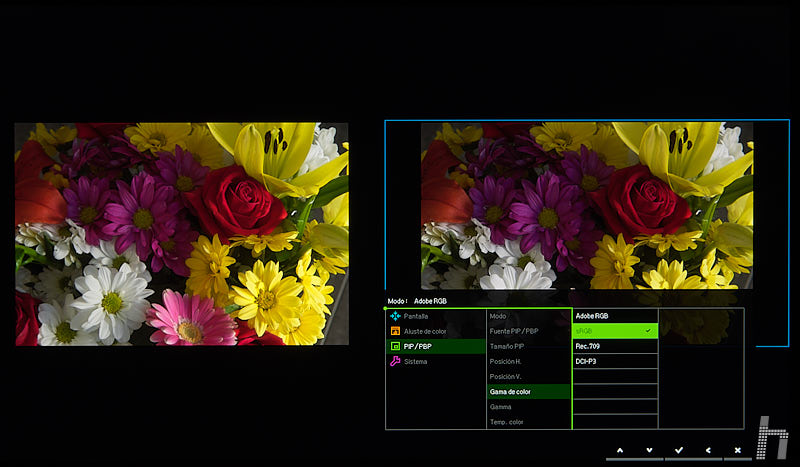
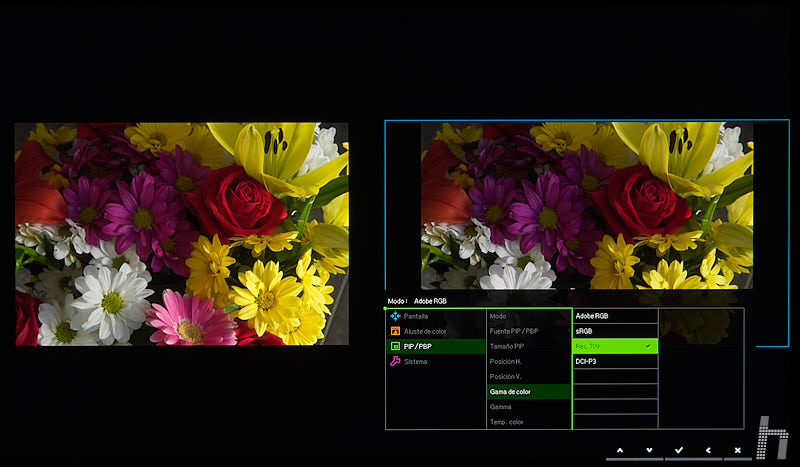
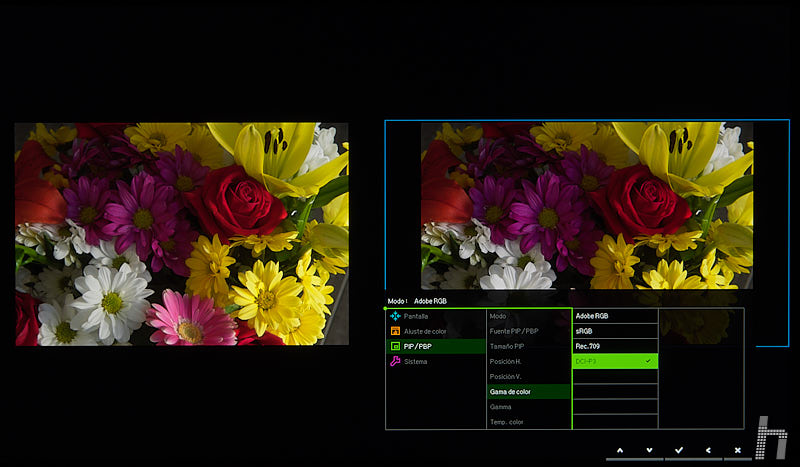
NOTA: aunque he tratado de fotografiar el monitor de la manera más precisa que he podido, al haber exportado las imágenes en el espacio sRGB para poder publicar aquí, algunas diferencias de color se han perdido, con lo que estas imágenes solo deben de utilizarse como una referencia visual rápida. Por ejemplo, aquí puedes ver a la izquierda a la imagen original (con la gama completa del monitor) y a la derecha sRGB en el primer caso, con una curva de gamma 1.8 (como los antiguos Mac) o con una temperatura de color de 9300K:
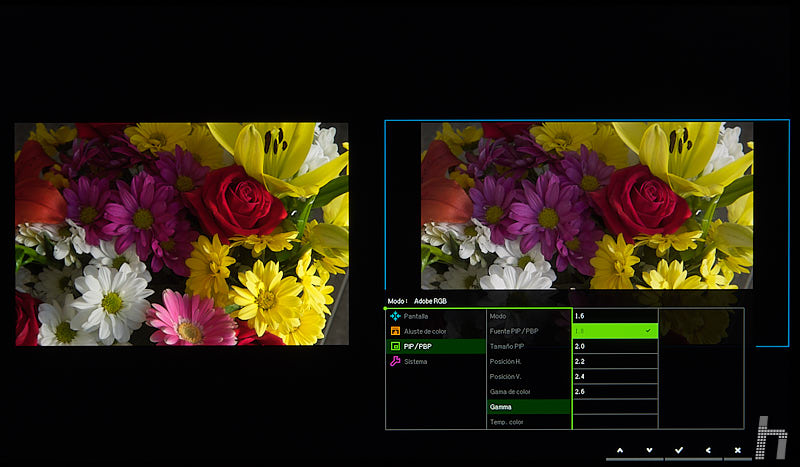
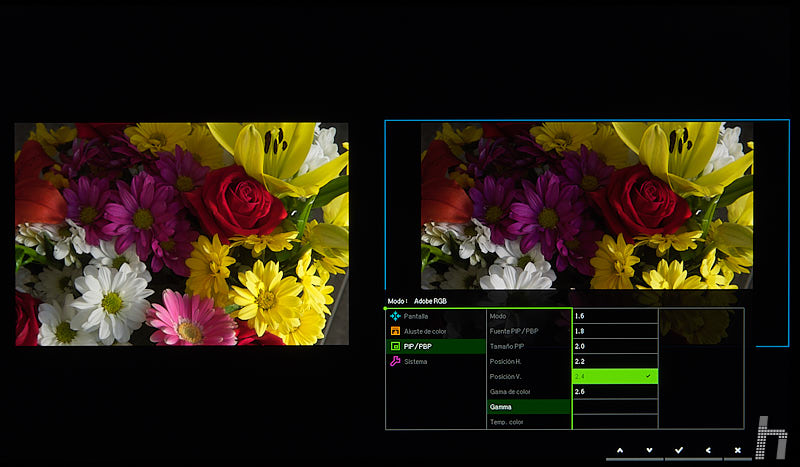
También se puede variar la temperatura, el contraste o la nitidez, muy útil en video:
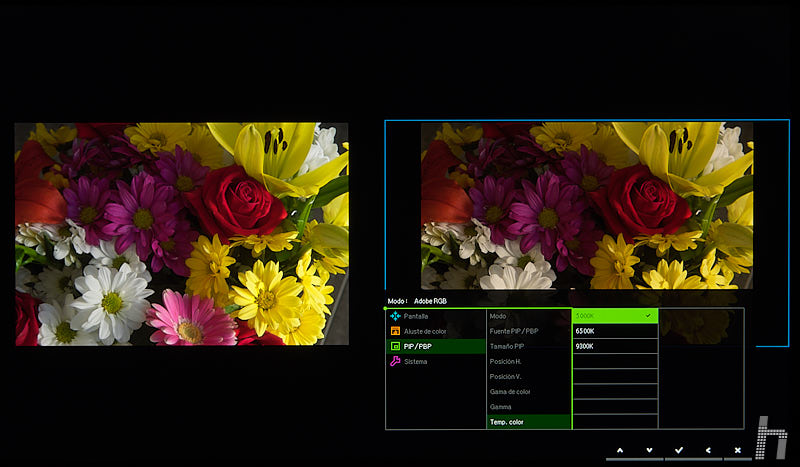

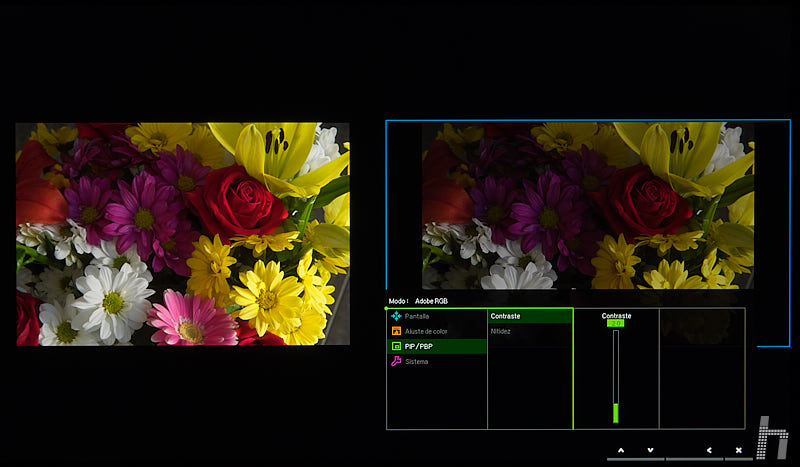
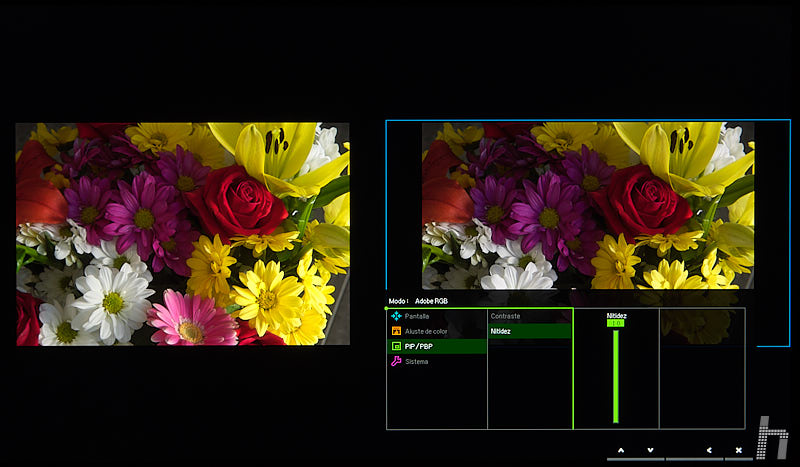
Veámoslo ahora con un fotograma de película:
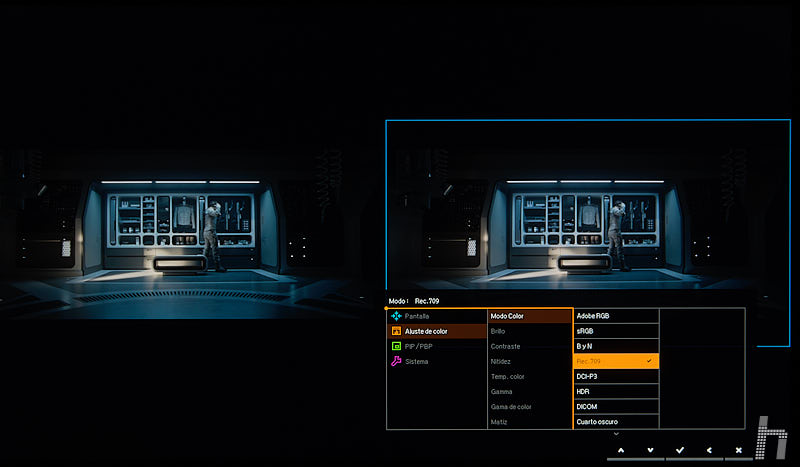
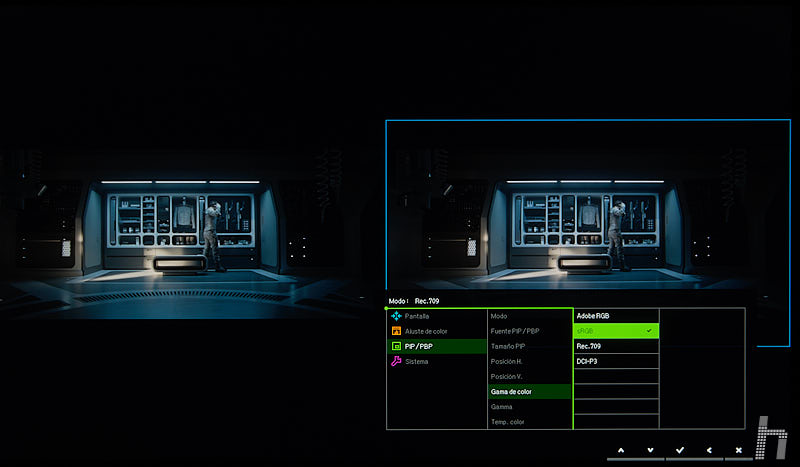
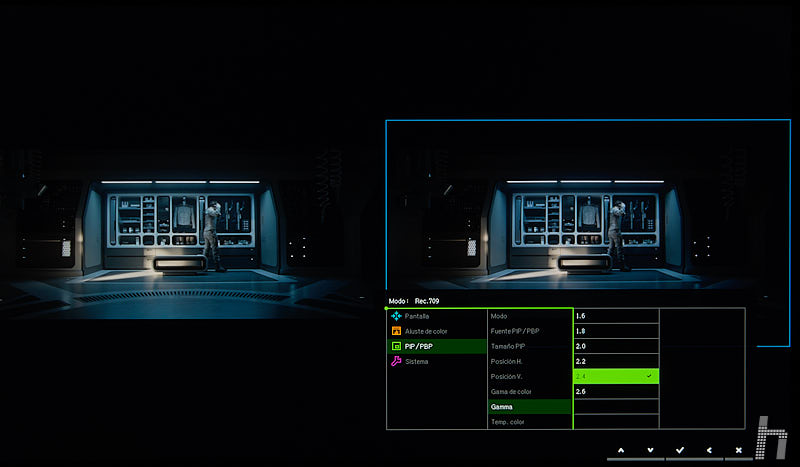
vale la pena también señalar que el monitor puede trabajar indistintamente en los dos rangos numéricos de señales de video: el completo (0-255) o el limitado, típico de broadcasting (16-235):
Continúa en la página 6…